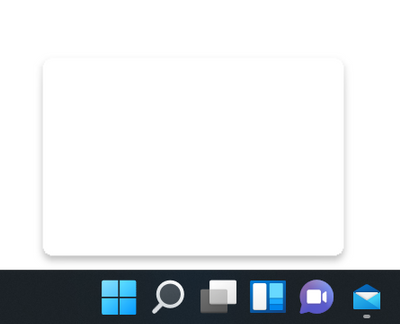
Windows 11 ist die neueste Version des Windows-Betriebssystems und Microsoft hat sich Mühe gegeben, es zur besten zu machen. Neben der Leistungs- und Zuverlässigkeitssteigerung für andere ikonische Windows-Funktionen gibt es eine Liste anderer Funktionen, die ebenfalls hinzugefügt werden.
Eine der auffälligeren Änderungen des Updates ist die Taskleiste. Die Taskleiste ist jetzt verfeinert und hat ein überarbeitetes Dienstprogramm-Toolkit hinzugefügt, das ihr mehr Zuverlässigkeit und eine vereinfachte Benutzererfahrung verleiht.
Einige Benutzer sind jedoch mit einem schwebenden transparenten Feld über der Taskleiste von Windows 11 konfrontiert, was ziemlich unglücklich ist. Wenn Sie einer dieser Benutzer sind, die mit demselben konfrontiert sind, dann geraten Sie nicht in Panik, es ist kein Grund zur Sorge. Wir haben auch alle möglichen Korrekturen und Problemumgehungen aufgelistet, um das Problem im folgenden Artikel zu beheben.
Beheben Sie das Problem mit dem schwebenden Feld der Taskleiste
Der Grund des Problems ist zwar noch unbekannt und kann sich auch von Benutzer zu Benutzer unterscheiden. Probieren Sie aus diesem Grund alle Korrekturen nacheinander aus und sehen Sie, welche für Sie am besten funktionieren.
Lösung 1: Überprüfen Sie Hintergrund-Apps und starten Sie Ihr System neu
Anwendungen von Drittanbietern verursachen bekanntermaßen Unterschiede zwischen dem System und sich selbst und könnten einer der Gründe sein, warum dieses Problem überhaupt aufgetreten ist. Überprüfen Sie daher, ob Sie das Problem sowohl im laufenden als auch im Hintergrund über den Task-Manager verursachen.
Wenn dies nicht der Fall ist, können Sie versuchen, Ihr Computersystem neu zu starten, um temporäre Fehler oder Störungen zu beseitigen, die möglicherweise eine der Ursachen für das Problem waren. Überprüfen Sie nach dem Neustart Ihres Systems, ob das Problem weiterhin besteht, und fahren Sie mit dem nächsten Fix fort, wenn dies der Fall ist.
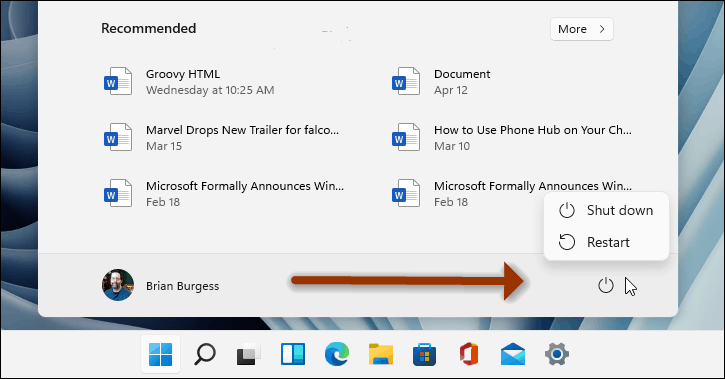
Lösung 2: Starten Sie den Windows Explorer neu
Windows Explorer ist ein integraler Bestandteil des funktionierenden Windows-Betriebssystems und Fehler innerhalb des Dienstes können ähnliche Probleme verursachen. Um zu überprüfen, ob dies der Grund für das Problem ist, starten Sie den Windows Explorer-Dienst neu, indem Sie die folgenden Schritte ausführen:
- Klicken Sie mit der rechten Maustaste auf das Startmenü.
- Wählen Sie Task-Manager aus der Liste der Optionen.
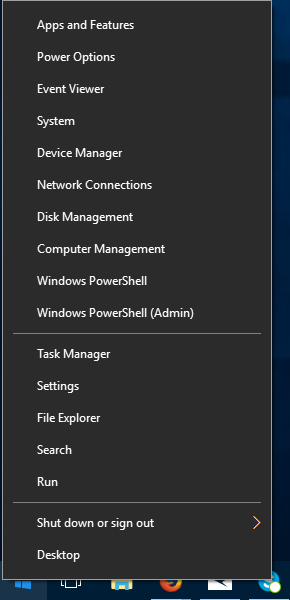
- Sie können den Task-Manager auch öffnen, indem Sie gleichzeitig die Tasten Strg + Umschalt + Esc drücken.
- Wechseln Sie zur Registerkarte Prozess.
- Suchen Sie Windows Explorer in der Liste.
- Klicken Sie nun mit der rechten Maustaste darauf und wählen Sie Neustart.
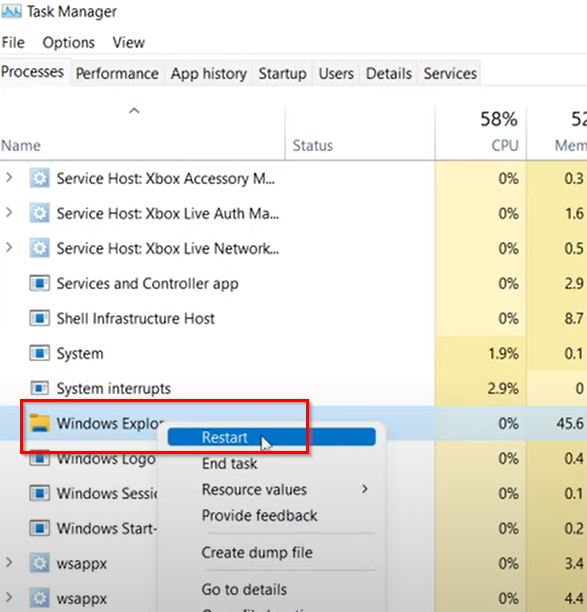
- Warten Sie, bis der Explorer neu gestartet wird, und prüfen Sie, ob das Problem erneut aufgetreten ist.
Lösung 3: Deaktivieren Sie die Option zur Aufgabenansicht
Viele Benutzer auf den Foren-Websites wie Reddit gaben an, dass ihr Problem mit dem schwebenden transparenten Feld über der Taskleiste in Windows 11 behoben wurde, nachdem die Option Task View deaktiviert wurde. Sie können dasselbe tun, um zu prüfen, ob dies hilfreich sein könnte. Befolgen Sie die aufgeführten Anweisungen:
- Starten Sie die Anwendung „Einstellungen“ über das Startmenü.
- Gehen Sie im Menü auf der linken Seite zu Personalisierung.
- Suchen und öffnen Sie nun auf der rechten Seite die Taskleiste.
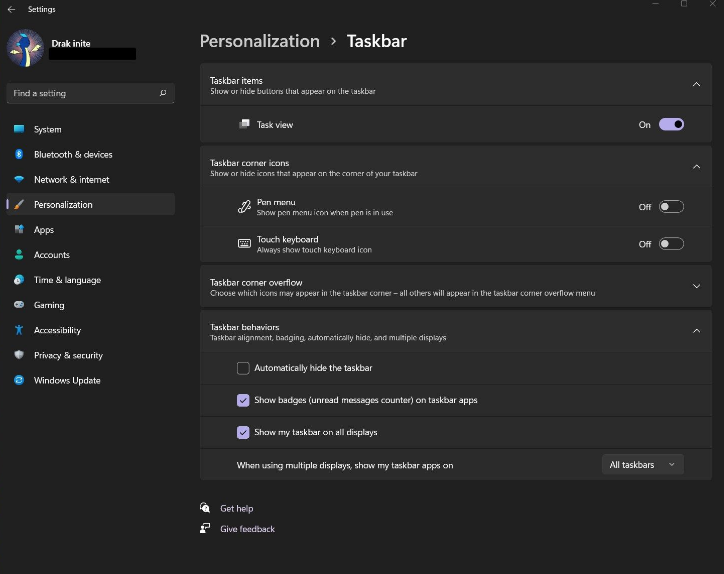
- Suchen Sie im nächsten Fenster nach der Option Aufgabenansicht.
- Klicken Sie zum Deaktivieren auf die Umschaltfläche.
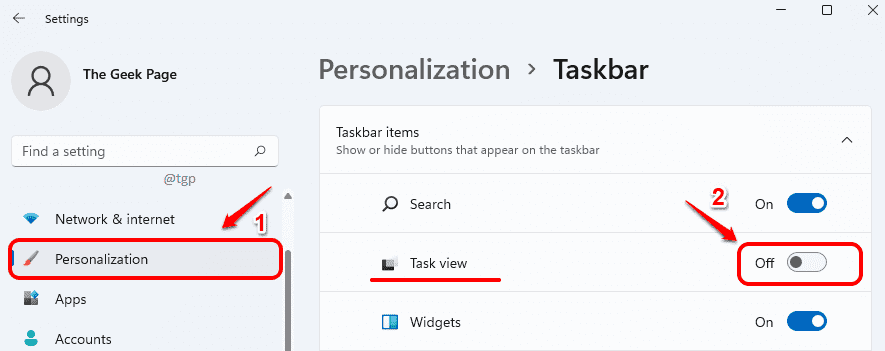
- Starten Sie Ihr System neu, um die vorgenommenen Änderungen zu übernehmen.
Fix 4: Deaktivieren Sie Windows MiniSearchHost
Genau wie beim vorherigen Fix kann das Deaktivieren von MiniSearchHost im Task-Manager Ihnen helfen, das Problem zu beseitigen, und dieser Fix hat eine der höchsten Erfolgsraten. Befolgen Sie diese Schritte, um dies zu tun;
- Öffnen Sie den Task-Manager, indem Sie gleichzeitig die Tasten Umschalt + Strg + Esc drücken.
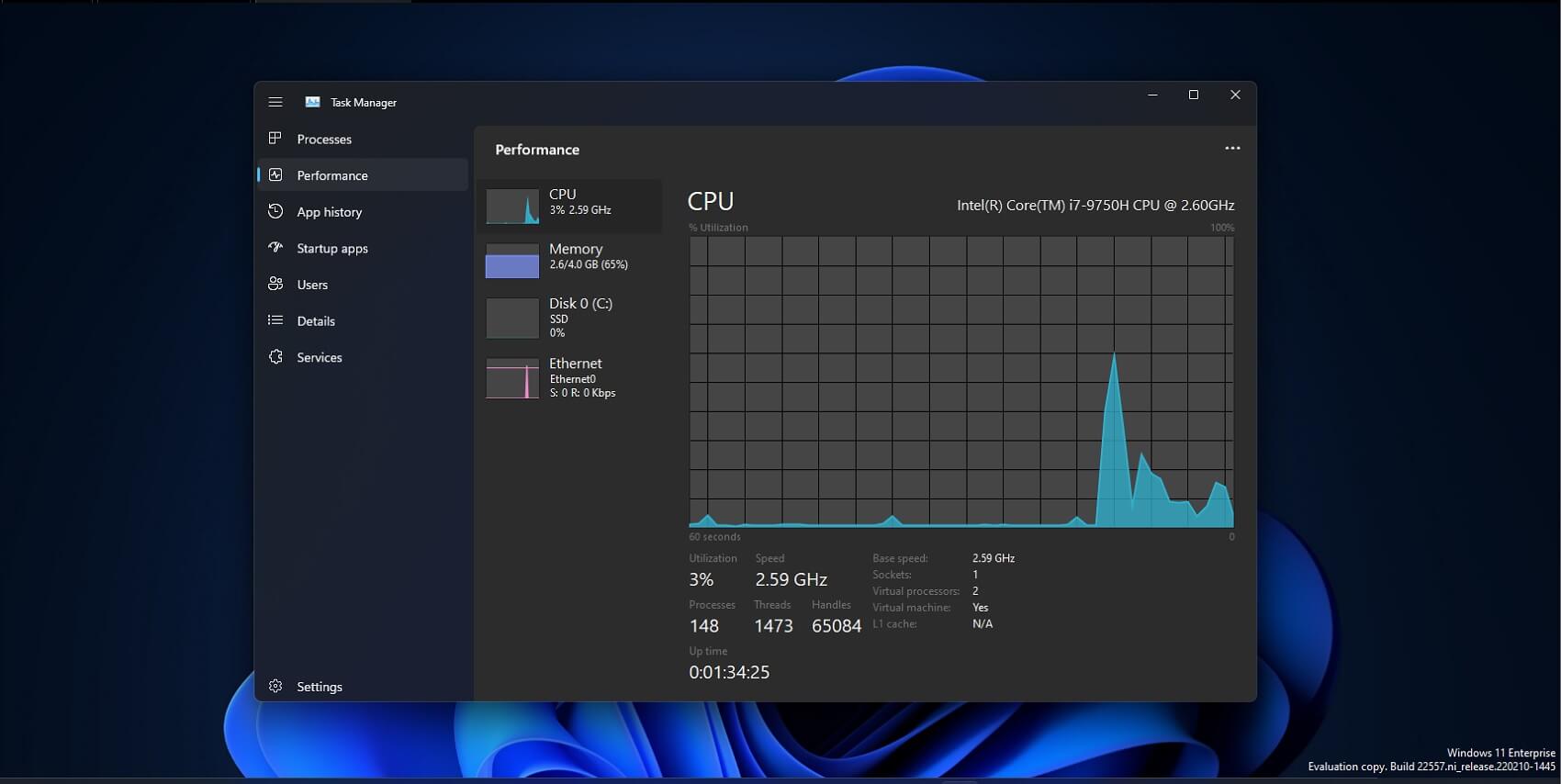
- Wechseln Sie vom oberen Rand des Fensters zur Registerkarte Prozess.
- Suchen Sie in der Liste der laufenden Prozesse nach Windows Input Experience.
- Klicken Sie darauf, um es zu erweitern.
- Klicken Sie nun mit der rechten Maustaste auf MiniSearchHost.
- Wählen Sie Task beenden aus dem Dropdown-Menü.
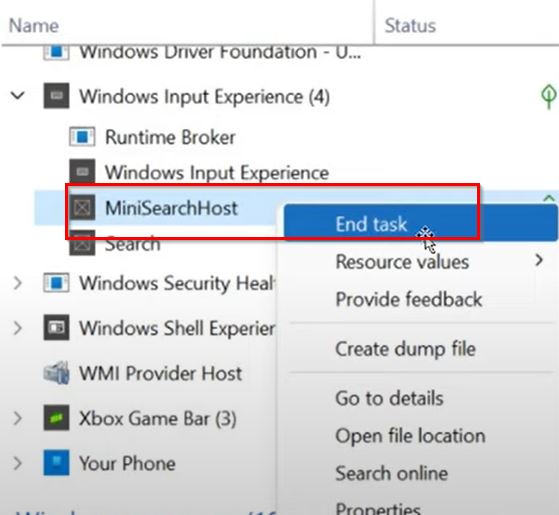
- Starten Sie das System nach Abschluss des Vorgangs neu.
Wenn Sie den Prozess nicht beheben können, können Sie zur Registerkarte Details wechseln und den MiniSearchHost suchen und die Aufgabe von dort aus beenden.
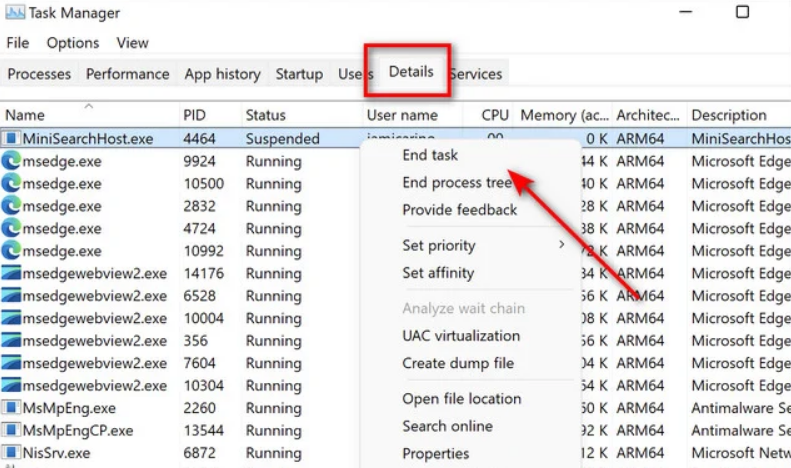
Fazit
Windows 11 bringt viele neue Funktionen und hat früher einmal an älteren gearbeitet, aber viele Benutzer sehen sich mit dem Problem des schwebenden transparenten Kästchens über der Taskleiste von Windows 11 konfrontiert. Wenn Sie einer dieser unglücklichen Benutzer sind, befolgen Sie die genannten Korrekturen und ihre Schritte im obigen Artikel, um das Problem problemlos zu beseitigen.